So akzeptieren Sie auf Ihrer WordPress-Site problemlos Kreditkartenzahlungen
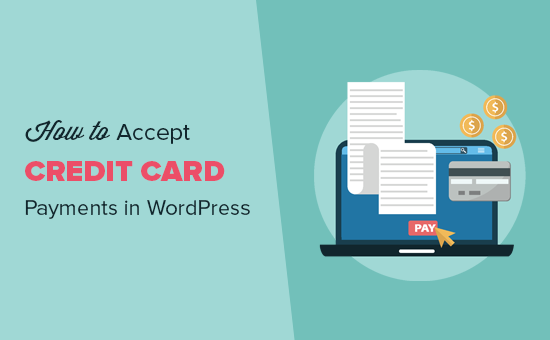
Möchten Sie lernen, wie Sie Kreditkartenzahlungen auf Ihrer WordPress-Site akzeptieren können? Standardmäßig enthält WordPress keine Kreditkartenzahlungsoptionen. Es gibt jedoch zahlreiche Plug-Ins und Tools, die dazu beitragen können, das Problem zu lösen. In diesem Artikel zeigen wir Ihnen, wie Sie auf Ihrer WordPress-Site problemlos Kreditkartenzahlungen akzeptieren können.
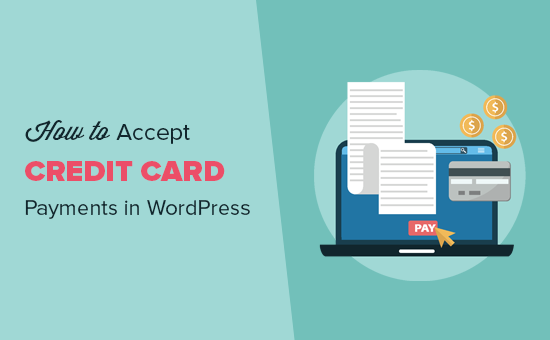
Hinweis: Sie müssen HTTPS / SSL auf Ihrer Website aktivieren, um Kreditkartenzahlungen zu akzeptieren.
Akzeptieren von Kreditkartenzahlungen in WordPress ohne Einkaufswagen
Häufig möchten Benutzer keinen vollwertigen Warenkorb einrichten, um Kreditkartenzahlungen zu akzeptieren. Dies ist insbesondere dann sinnvoll, wenn Sie nur ein einzelnes Produkt verkaufen oder Zahlungen für Beratung / Dienstleistungen akzeptieren.
In diesem Fall benötigen Sie lediglich ein Online-Bestellformular mit Kreditkartenzahlung.
So können Sie Kreditkartenzahlungen problemlos akzeptieren, ohne Ihrer Website einen Einkaufswagen hinzuzufügen.
Als erstes müssen Sie das WPForms-Plugin installieren und aktivieren. Weitere Informationen finden Sie in unserer schrittweisen Anleitung zur Installation eines WordPress-Plugins.
WPForms ist das einsteigerfreundlichste Plugin für WordPress-Formularersteller. Während sie eine kostenlose Lite-Version haben, benötigen Sie ihren PRO-Plan, um auf die Zahlungs-Add-Ons zugreifen zu können.
Nach der Aktivierung müssen Sie besuchen WPForms »Einstellungen Seite, um Ihren Lizenzschlüssel einzugeben. Sie finden diese Informationen in Ihrem WPForms-Kontobereich.

Als nächstes müssen Sie zu gehen WPForms »Addons und suchen Sie das Stripe-Addon. Klicken Sie auf die Schaltfläche 'Addon installieren' und anschließend auf die Schaltfläche 'Aktivieren'.

Stripe ist eine Plattform für die Verarbeitung von Kreditkarten, mit der Unternehmen Kreditkartenzahlungen auf ihrer Website problemlos akzeptieren können. WPForms macht es einfach, Ihre WordPress-Website mit Stripe zu verbinden.
Sobald das Stripe-Addon aktiviert ist, müssen wir WPForms mit Ihrem Stripe-Konto verbinden. Um das zu tun, gehe zu WPForms »Einstellungen Klicken Sie auf die Registerkarte "Zahlungen".

Sie müssen Ihre Stripe-API-Schlüssel eingeben. Sie finden diese Informationen in Ihren Kontoeinstellungen auf der Stripe-Website.
Vergessen Sie nicht, auf die Schaltfläche "Einstellungen speichern" zu klicken, um Ihre Änderungen nach Eingabe der API-Schlüssel zu speichern.
WPForms ist jetzt bereit, Kreditkartenzahlungen zu akzeptieren. Lassen Sie uns ein Online-Rechnungs- oder Bestellformular erstellen, das Sie Ihrer Website hinzufügen können, um Kreditkartenzahlungen zu akzeptieren.
Gehe rüber zu WPForms »Neues hinzufügen Seite. Hier müssen Sie einen Titel für Ihr Formular angeben und dann die Vorlage "Abrechnungs- / Bestellformular" auswählen.

WPForms lädt den Formularersteller mit einer Vorlage für Rechnungsstellung / Bestellung mit häufig verwendeten Feldern vor. Sie können zeigen und klicken, um ein Formularfeld zu bearbeiten. Sie können auch neue Felder aus der linken Spalte hinzufügen.

Als Nächstes müssen Sie in der linken Spalte zum Abschnitt Zahlungsfelder blättern. Von hier aus können Sie zahlungsbezogene Formularfelder hinzufügen.
WPForms ermöglicht Ihnen das Hinzufügen mehrerer Artikel sowie einzelner Artikel, die Benutzer bestellen können. Sie können auf das Positionsfeld klicken, um Artikeldetails und Preise zu ändern.

Nachdem Sie die Artikeldetails bearbeitet haben, klicken Sie auf, um das Kreditkartenfeld zu Ihrem Formular hinzuzufügen.
Jetzt, da Ihr Formular eingerichtet ist, können Sie die Zahlungen für dieses Formular aktivieren. Dazu müssen Sie links auf die Registerkarte Zahlungen klicken und dann Stripe auswählen.

Klicken Sie auf das Kontrollkästchen neben der Option "Stripe-Zahlungen aktivieren" und geben Sie eine Beschreibung der Zahlung an. Optional können Sie eine E-Mail-Bestätigung an Ihre Benutzer senden, indem Sie das E-Mail-Feld aus dem Dropdown-Menü auswählen.
Als Nächstes möchten Sie möglicherweise eine E-Mail-Benachrichtigung über neue Bestellungen und Einkäufe erhalten. Sie können auch eine Bestätigungs-E-Mail senden, um den Benutzer darüber zu informieren, dass Sie seine Bestellung erhalten haben.
Lassen Sie uns Benachrichtigungen für Ihr Rechnungsformular einrichten.
Klicken Sie links auf die Registerkarte "Einstellungen" und wählen Sie dann "Benachrichtigungen". Sie werden feststellen, dass WPForms bereits eine Benachrichtigung erstellt hat, die eine E-Mail an Ihre WordPress-E-Mail-Adresse sendet, wenn eine neue Bestellung aufgegeben wird.

Sie können diese Benachrichtigungsnachricht bearbeiten. Sie können beispielsweise zusätzliche E-Mail-Adressen angeben, die E-Mail-Kopie, den Betreff usw. ändern.
Wenn Sie eine separate Benachrichtigung an Ihre Benutzer senden möchten, klicken Sie auf die Schaltfläche 'Neue Benachrichtigung hinzufügen'.
Sie werden aufgefordert, einen Namen für die neue Benachrichtigung anzugeben. Nennen wir es "Kundenbenachrichtigung". Danach sehen Sie die Benachrichtigungsfelder, die Sie bearbeiten können.

Klicken Sie neben der Option "An E-Mail-Adresse senden" auf den Link "Smart Tags anzeigen" und wählen Sie das Feld "E-Mail" aus. Dadurch kann WPForms die E-Mail-Adresse verwenden, die Ihr Kunde beim Senden des Formulars angegeben hat.

Sie können den Rest der Benachrichtigungs-E-Mail bearbeiten, indem Sie eine Betreffzeile und eine Nachricht angeben. Sie können Smart Tags auch verwenden, um die vom Benutzer übermittelten Formularfelder zu verwenden, um Artikeldetails, den Namen des Benutzers und andere personalisierte Informationen hinzuzufügen.
Wenn Sie fertig sind, können Sie oben auf die Schaltfläche "Speichern" klicken und den Formularersteller schließen.

Ihr Online-Kreditkarten-Zahlungsformular ist jetzt fertig und Sie können es zu jeder WordPress-Seite Ihrer Website hinzufügen.
Bearbeiten Sie einfach eine Seite oder erstellen Sie eine neue und klicken Sie dann auf die Schaltfläche "Formular hinzufügen" oberhalb des Seiteneditors.

Daraufhin wird ein Popup-Fenster angezeigt, in dem Sie das Bestellformular auswählen und auf die Schaltfläche Formular hinzufügen klicken können, um fortzufahren. WPForms gibt nun den erforderlichen Shortcode in Ihren Postbearbeitungsbereich ein.
Sie können jetzt Ihre Seite speichern oder veröffentlichen und auf die Vorschau-Schaltfläche klicken, um Ihr Formular in Aktion zu sehen.

Hinweis: Vergessen Sie nicht, Ihr Formular zu testen, um sicherzustellen, dass alles einwandfrei funktioniert. Wenn Sie keine E-Mail-Benachrichtigungen senden oder empfangen können, befolgen Sie die Anweisungen in unserem Handbuch, um das Problem zu beheben, dass WordPress kein E-Mail-Problem sendet.
WPForms ist der einfachste Weg, Kreditkartenzahlungen in WordPress zu akzeptieren, und es ist der einfachste Weg, um nahezu alle Arten von Formularen in WordPress zu erstellen. Aus diesem Grund steht es auf Platz 1 unserer Liste der besten WordPress-Kontaktformular-Plugins. WPForms hat über 1 Million aktive Installationen und einen Durchschnitt von 4,9 von 5 Sternen.
Wenn Sie Stripe nicht verwenden möchten, können Sie auch PayPal verwenden, um Kreditkartenzahlungen über das WPForms PayPal-Addon zu akzeptieren.
Ein einfaches Zahlungsformular ist jedoch nicht für jeden die perfekte Lösung. Je nach Anwendungsfall benötigen Sie möglicherweise eine andere Lösung, um Kreditkartenzahlungen auf Ihrer Website zu akzeptieren. Hier sind einige andere Möglichkeiten, Kreditkartenzahlungen in WordPress zu akzeptieren.
Akzeptieren von Kreditkartenzahlungen in einem Online-Shop
Wenn Sie einen Einkaufswagen hinzufügen und mehrere Artikel verkaufen möchten, benötigen Sie ein E-Commerce-Plugin wie: WooCommerce. Es ist das beste WordPress E-Commerce-Plugin auf dem Markt. WooCommerce macht es einfach, Dinge online zu verkaufen und Kreditkartenzahlungen zu akzeptieren.

Eine vollständige Schritt-für-Schritt-Anleitung finden Sie in unserem Leitfaden zum Starten eines Online-Shops für Anfänger.
Akzeptieren Sie Kreditkartenzahlungen auf einer Mitgliederwebsite
Wenn Sie eine Mitgliederwebsite erstellen möchten, um Mitgliedschaftsabonnements und kostenpflichtige Inhalte zu verkaufen, empfehlen wir die Verwendung von MemberPress. Es ist das leistungsfähigste WordPress-Mitgliedschafts-Plugin, das problemlos in Stripe, PayPal oder Authorize.net integriert werden kann, um Kreditkartenzahlungen auf Ihrer Website zu akzeptieren.

Hier finden Sie eine vollständige Anleitung zum Erstellen einer Mitglieder-Website mit schrittweisen Anweisungen.
Akzeptieren Sie Zahlungen, indem Sie Online-Kurse verkaufen
Wenn Sie Online-Kurse verkaufen möchten, empfehlen wir, LearnDash zu verwenden. Es ist das beste LMS-Plugin für WordPress und ermöglicht die Verarbeitung von Kreditkartenzahlungen auf Ihrer Website.

Weitere Informationen finden Sie in unserem Handbuch zum Verkauf von Online-Kursen mit WordPress mit schrittweisen Anweisungen.
Wir hoffen, dass Sie mit diesem Artikel erfahren haben, wie Sie Kreditkartenzahlungen in WordPress akzeptieren und verarbeiten können. Möglicherweise möchten Sie auch unsere Liste der wichtigsten WordPress-Plugins für geschäftliche Websites anzeigen.
Wenn Ihnen dieser Artikel gefallen hat, abonnieren Sie bitte unsere Video-Tutorials für unseren YouTube-Kanal für WordPress. Sie finden uns auch auf Twitter und Facebook.


